Hola!!
Lo primero que debemos saber es qué es un gráfico, para saber cuál es su
función. Un gráfico es la representación
gráfica de los datos de una hoja de cálculo y cumple la función de facilitar su interpretación.
Como
dice el título de la entrada voy a mostrar primero, como insertar un gráfico:
Lo
primero que se debe hacer es Seleccionar toda la tabla que se desea graficar. Luego,
nos dirigimos a la pestaña Insertar, y
luego a Gráfico.
Como se puede ver existen diversos tipos
de gráficos a nuestra disposición. Podemos seleccionar un gráfico a insertar haciendo clic en el tipo que nos interese para que se despliegue el listado de los que se encuentran disponibles.
Si se seleccionó un rango de celdas se verá el gráfico
inmediatamente con las características
predeterminadas del gráfico escogido.
Obtendremos algo como lo siguiente:
Para personalizarlo sólo debemos hacer
clic (derecho) sobre el gráfico, y seleccionar la opción Dar formato a serie de datos…,
donde podremos cambiarle los colores,
los tipos de líneas, la imagen de fondo, entre otras cosas.
Para cambiar el título del gráfico o los
rótulos de los ejes, debemos ir a la pestaña Presentación.
¿Cómo insertar un
comentario a una celda?
² Posicionar el cursor en la celda donde se quiere insertar un comentario
² Clic derecho y seleccionar Insertar un comentario. En la ventana
que aparece, escribir el comentario y este aparecerá cuando se haga clic sobre
la celda.
Esto ha
sido todo!! Gracias por pasar!!
Nuevas competencias y sus fuentes:
C59: Modificar rótulos al gráfico e insertar título.
F1: Explicación en clase (Agosto 2011)
C60: Personalizar comentario
F2: Prueba.
Error o dificultad: Ninguno

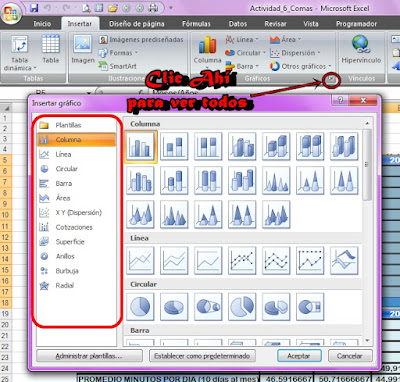
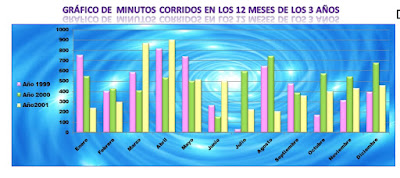

























0 Reflexiones ☺:
Publicar un comentario